 谷歌浏览器电脑版
谷歌浏览器电脑版
硬件:Windows系统 版本:130.0.6723.59 大小:9.75MB 语言:简体中文✅
发布:2023-07-22 更新:2024-05-28 厂商:谷歌信息技术(中国)有限公司✅
chrome浏览器怎么设置极速模式?chrome浏览器是一款非常火爆的浏览器软件,作为一个开源浏览器不仅能够为用户带来十分安全便捷的浏览环境,还拥有丰富的功能,让大家的使用感更加舒适。不少用户反映,长时间使用chrome浏览器会出现卡顿的情况,这个时候可以开启极速模式来加速网页打开速度,不少用户还不清楚怎么设置极速模式。为此小编给大家整理了chrome浏览器打开极速模式教程介绍✅,希望能够对大家有所帮助。

1、首先打开谷歌浏览器✅,点击右上角的更多(如图所示)。
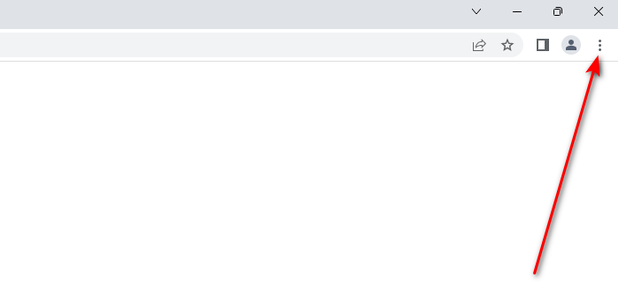
✅2、选择设置(如图所示)。
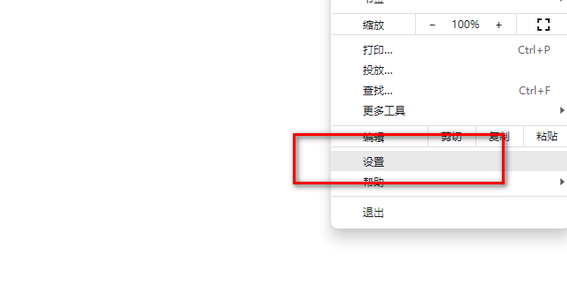
✅3、点击进入系统设置(如图所示)。
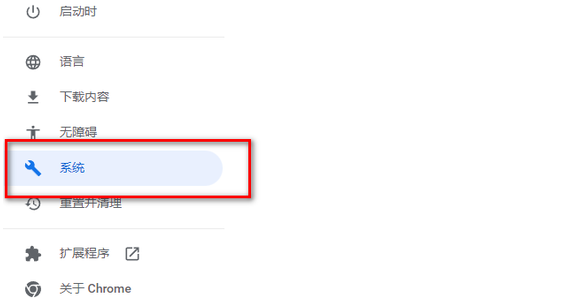
4、最后将使用硬件加速模式打开即可(如图所示)。
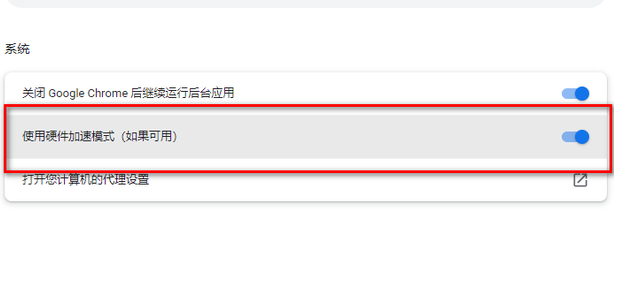
以上就是【chrome浏览器怎么设置极速模式?chrome浏览器打开极速模式教程介绍】的全部内容啦,希望能够帮到大家!